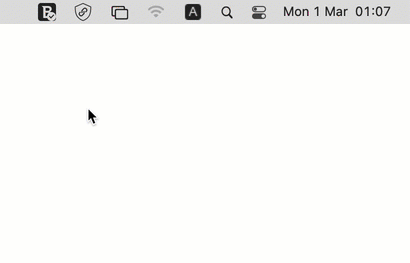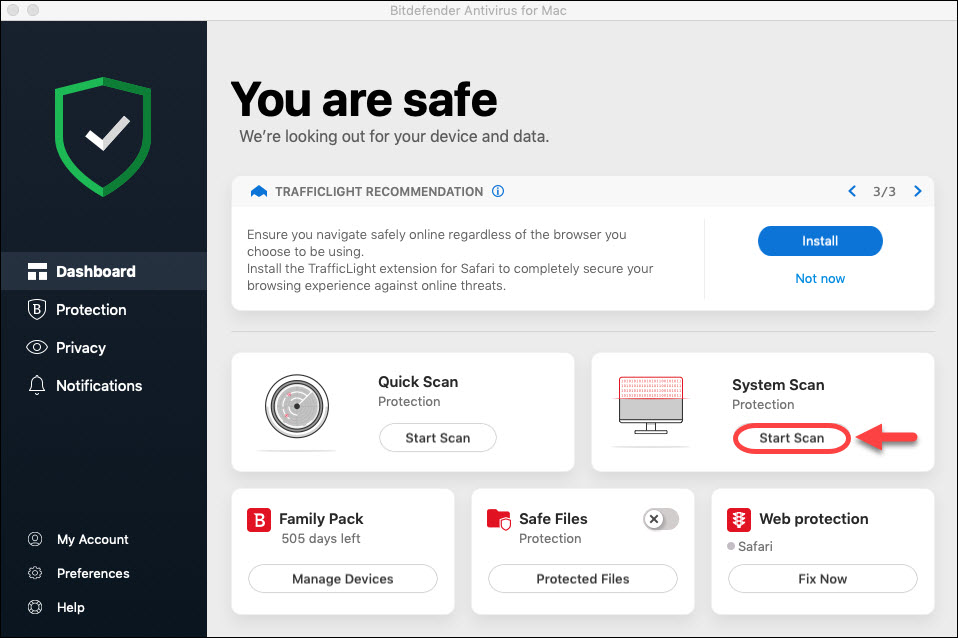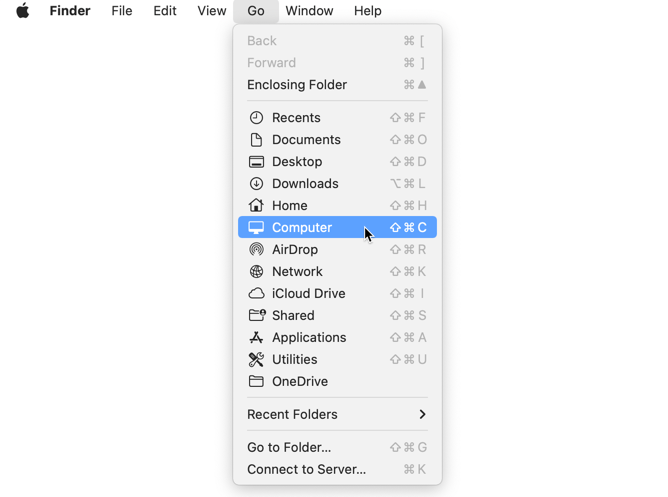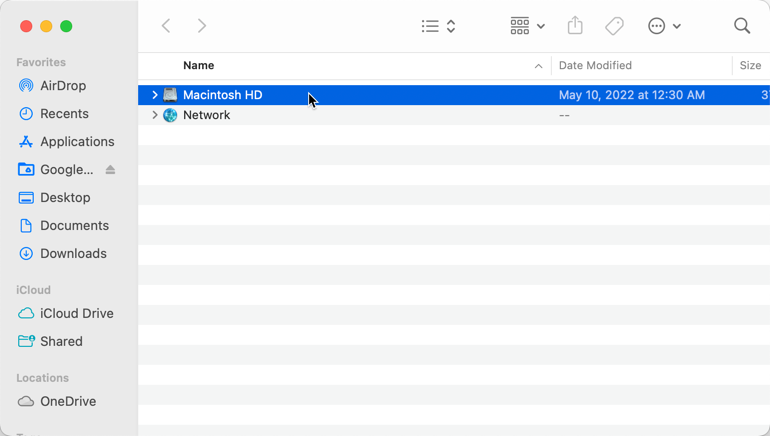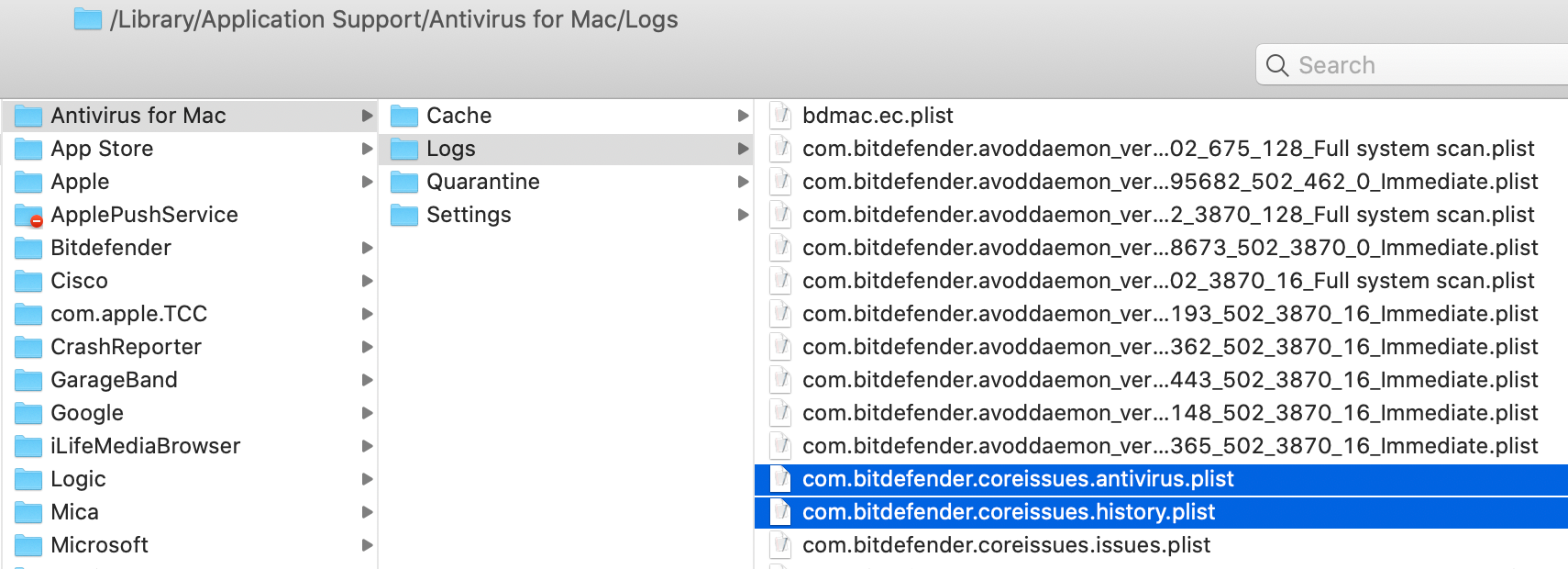本文將逐步指導您使用 Bitdefender Antivirus for Mac 掃描 Mac 中的惡意軟件,並在掃描完成後檢索掃描日誌。
使用 Bitdefender Antivirus for Mac 掃描 Mac
使用 Bitdefender Antivirus for Mac 掃描 Mac:
1. 首先調出 Bitdefender Antivirus for Mac。打開 Bitdefender Antivirus for Mac 應用程序:
- 點擊屏幕右上角菜單欄中的B 圖標。
- 從菜單中選擇 打開主窗口 選項。
2. 在 System Scan 窗格中,單擊 Start Scan 按鈕。
3. Bitdefender Antivirus for Mac 會首先確保殺毒軟件簽名是最新的。然後,它會開始對整個系統的威脅進行全面檢查。所有連接的掛載設備也將被掃描。
掃描將檢測並刪除 Mac 中任何受感染的項目。
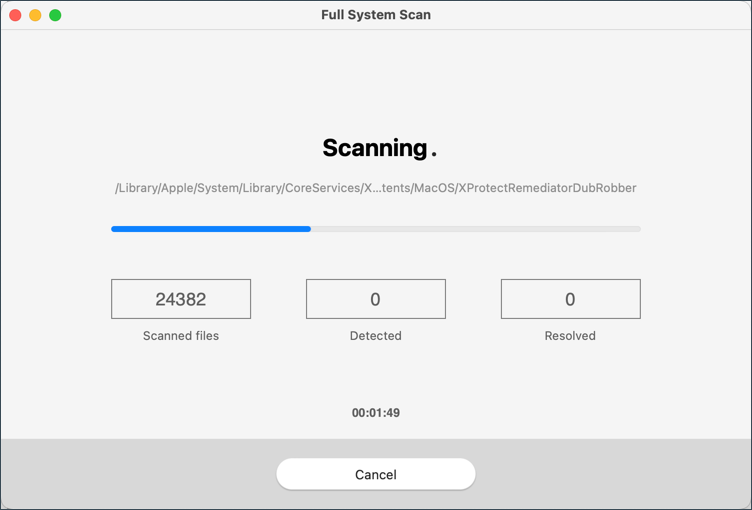
掃描進行中--根據磁盤空間的大小,系統掃描可能需要一個小時或更長時間。
ⓘ 注意: 如果掃描結束時有文件無法被 Bitdefender Antivirus for Mac 消毒,請按照本文所述步驟操作 -掃描日誌顯示有未解決的項目。如何刪除它們?
導出掃描日誌
系統掃描完成後,請按照以下步驟導出 Bitdefender 掃描日誌:
1. 轉到 搜索器 點擊桌面。或點擊 Dock 左下角的 Finder (Finder 圖標看起來像一個帶笑臉的藍色方塊)。
2. 然後,點擊 屏幕左上角菜單欄上的,然後在菜單中選擇Computer 。
3. 在屏幕上出現的窗口中,雙擊 Macintosh HD 。
4. 接下來,雙擊打開 Library 文件夾 >。 應用程序支持 > Mac 版殺毒軟件 > 日誌
5. 在 Logs 文件夾中查找這兩個文件 - 它們包含 Bitdefender Antivirus for Mac 的掃描日誌:
com.bitdefender.coreissues.antivirus.plist
com.bitdefender.coreissues.history.plist
如果 Bitdefender 支持團隊要求提供掃描日誌,請將這兩個文件附加到您的支持票據,以便進一步排除故障。
ⓘ 注意: 以上步驟僅適用於Bitdefender Antivirus for Mac 。 如果您使用的是 Bitdefender Virus Scanner,請查看這篇文章 -如何導出 Bitdefender Virus Scanner 的掃描日誌。